今回はダブル飛翼レイアウトと聖杯レイアウトを画像と文章で詳しく解説します ダブル飛翼レイアウトと聖杯レイアウトを使用する際の注意点について実際の事例を交えて紹介していきます。一緒に見てください。
Double-wing レイアウトと Holy Grail レイアウトはどちらも、両側に中央を固定したアダプティブ 3 列レイアウトを実現する方法です。最近、3 列レイアウトを実装する方法についてメモを整理していて、決定しました。これら 2 つの古典的なレイアウトを思い出すために記事を取り出してください。
1. 聖杯レイアウト
フローティング、負のマージン、相対位置、追加タグなし
レンダリング

DOM構造:
<p class="header">Header</p>
<p class="bd">
<p class="main">Main</p>
<p class="left">Left</p>
<p class="right">Right
</p>
</p>
<p class="footer">Footer</p>
スタイル:
<style>
body{padding:0;margin:0}
.header,.footer{width:100%; background: #666;height:30px;clear:both;}
.bd{
padding-left:150px;
padding-right:190px;
}
.left{
background: #E79F6D;
width:150px;
float:left;
margin-left:-100%;
position: relative;
left:-150px;
}
.main{
background: #D6D6D6;
width:100%;
float:left;
}
.right{
background: #77BBDD;
width:190px;
float:left;
margin-left:-190px;
position:relative;
right:-190px;
}
</style>
中段左 プロセス右側の部分のスタイルの変更
1. 中央の部分はブラウザの幅の変更に応じて変更する必要があるため、ここでは左、中央、右を左にフロートさせます。真ん中の部分が100%で、左右のレイヤーは全然位置が上がってます
.left{
background: #E79F6D;
width:150px;
float:left;
}
.main{
background: #D6D6D6;
width:100%;
float:left;
}
.right{
background: #77BBDD;
width:190px;
float:left;
}

2. 左側のレイヤーでmargin150をマイナスしたら、左側が上がっていることが分かりました。ウィンドウの外側に位置がないので、上に移動することしかできません
.left{
background: #E79F6D;
width:150px;
float:left;
margin-left:-150px;
}

3. 次に 2 番目のボタンを押します。この方法に従って、ウィンドウの幅を移動するだけで、左端の位置。負のマージンを使用して左右の列を配置します
.left{
background: #E79F6D;
width:150px;
float:left;
margin-left:-100%;
}
.right{
background: #77BBDD;
width:190px;
float:left;
margin-left:-190px;
}

.bd{
padding-left:150px;
padding-right:190px;
}
5. ただし、追加後、左右の列もインデントされたため、相対配置方法を使用して列自体を相対的に移動させて最終結果を取得しました
.left{
background: #E79F6D;
width:150px;
float:left;
margin-left:-100%;
position: relative;
left:-150px;
}
.right{
background: #77BBDD;
width:190px;
float:left;
margin-left:-190px;
position:relative;
right:-190px;
}
 2 . 二重飛行翼レイアウト
2 . 二重飛行翼レイアウト
追加のタグを追加しなくても、聖杯レイアウトはすでに完璧です。将来のレイアウトには制限があり、幅の制御も変更する必要があります。もっと簡潔で便利な他の方法はありますか?
淘宝網 UED の議論では、p を 1 つ追加すると、相対レイアウトの必要性がなくなり、フローティング マージンとネガティブ マージンのみが使用されます。これは、私たちがダブル フライング ウィング レイアウトと呼ぶものです。 DOM 構造: p がメインの内部層に追加されました<p class="header">Header</p>
<p class="bd">
<p class="main">
<p class="inner"> Main </p>*
</p>
<p class="left">Left</p>
<p class="right">Right </p>
</p>
<p class="footer">Footer</p>スタイル:
左右の列の相対的な位置が削除されました
ラッピング層のパディングが削除され、真ん中の列の新しいpが置き換えられました body{
padding:0;
margin:0
}
.header,.footer{
width:100%;
background:#666;
height:30px;clear:both;
}
.bd{
/*padding-left:150px;*/
/*padding-right:190px;*/
}
.left{
background: #E79F6D;
width:150px;
float:left;
margin-left:-100%;
/*position: relative;*/
/*left:-150px;*/
}
.main{
background: #D6D6D6;
width:100%;
float:left;
}
.right{
background: #77BBDD;
width:190px;
float:left;
margin-left:-190px;
/*position:relative;*/
/*right:-190px;*/
}
.inner{
margin-left:150px;
margin-right:190px;3. ダブルフライングウイングレイアウトとホーリーグレイルレイアウトの違い
ホーリーグレイルレイアウトとダブルフライングウイングレイアウトの問題の解決策は最初のものと同じです。半分、つまり:
中央の列の幅は100%に設定されます- 3つの列はすべて浮動小数点です
- 左右の列に負のマージンを追加し、中央の列と並べて配置しますp を使用して 3 列のレイアウトを形成します。
- その違いは、中央の列 p コンテンツがブロックされない問題を解決するためのさまざまなアイデアにあります。
- 相対レイアウト位置を使用します: 左と右のPSに相対し、右に一致しますと left 属性をそれぞれ自分自身を基準にして移動します 中央の p をブロックしないように
- 両翼レイアウト
- このサブ p 、margin-left と margin-right を使用して、左右の列 p を確保します
- の位置には 1 つ多くの p があり、使用する CSS 属性は 4 つ少なくなります (pp のadding-leftとpadding-rightの2つの属性)聖杯レイアウトの中央に加え、左右の 2 つの PS は相対レイアウト位置を使用します。相対と対応する Right と Left には合計 4 つの属性があり、ダブルウィング レイアウトの sub-p には合計 6 つの属性があります。 margin-left と margin-right の合計 2 つの属性 (6-2=4) を使用します。
推奨読書:
CSS3トランジションスムーズトランジションメニューバーの実装
以上が両翼レイアウトと聖杯レイアウトの詳細なグラフィックとテキストの説明の詳細内容です。詳細については、PHP 中国語 Web サイトの他の関連記事を参照してください。
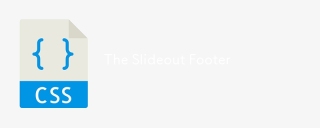 スライドアウトフッターApr 09, 2025 am 11:50 AM
スライドアウトフッターApr 09, 2025 am 11:50 AMマークアップと呼ばれる魅力的な新しいサイトが起動しました。キャッチフレーズ:Big Techがあなたを見ています。ビッグテクノロジーを見ています。 Upstatementからの素晴らしい仕事。
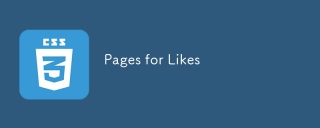 好きなページApr 09, 2025 am 11:47 AM
好きなページApr 09, 2025 am 11:47 AM先日、JavaScriptでRSSフィードを解析することについて投稿しました。また、RSSのセットアップについて、Feedbinがその中心にある方法について話していることについても投稿しました。
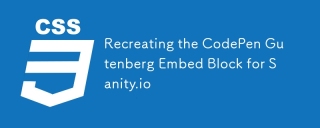 Sanity.ioのためにCodepen Gutenberg Embed Blockを再現しますApr 09, 2025 am 11:43 AM
Sanity.ioのためにCodepen Gutenberg Embed Blockを再現しますApr 09, 2025 am 11:43 AMChris CoyierのWordPressのGutenbergエディターの実装に触発された、Sanity StudioのプレビューでカスタムCodepenブロックを作成する方法を学びます。
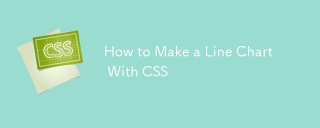 CSSでラインチャートを作成する方法Apr 09, 2025 am 11:36 AM
CSSでラインチャートを作成する方法Apr 09, 2025 am 11:36 AMライン、バー、パイチャートは、ダッシュボードのパンとバターであり、データ視覚化ツールキットの基本的なコンポーネントです。確かに、SVGを使用できます
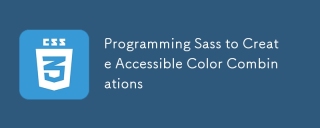 SASSをプログラミングして、アクセス可能な色の組み合わせを作成しますApr 09, 2025 am 11:30 AM
SASSをプログラミングして、アクセス可能な色の組み合わせを作成しますApr 09, 2025 am 11:30 AM私たちは常にWebをよりアクセスしやすくしたいと考えています。色のコントラストは単なる数学なので、SASSはデザイナーが見逃したかもしれないエッジケースをカバーするのに役立ちます。
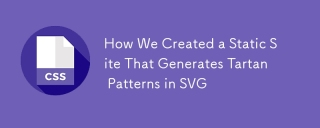 SVGでタータンパターンを生成する静的サイトを作成する方法Apr 09, 2025 am 11:29 AM
SVGでタータンパターンを生成する静的サイトを作成する方法Apr 09, 2025 am 11:29 AMタータンは、スコットランド、特にファッショナブルなキルトに通常関連する模様のある布です。 Tartanify.comでは、5,000を超えるTartanを集めました
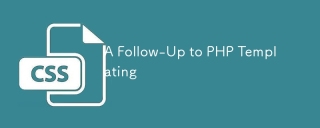 PHPテンプレートのフォローアップApr 09, 2025 am 11:14 AM
PHPテンプレートのフォローアップApr 09, 2025 am 11:14 AM少し前に、PHPのテンプレートについてJust Php(基本的にHeredoc構文)に投稿しました。私は文字通り、いくつかの超基本にその手法を文字通り使用しています
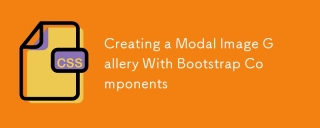 ブートストラップコンポーネントを備えたモーダルイメージギャラリーの作成Apr 09, 2025 am 11:10 AM
ブートストラップコンポーネントを備えたモーダルイメージギャラリーの作成Apr 09, 2025 am 11:10 AM他の写真を表示するためにナビゲーションを使用して画像の大きなバージョンを開くWebページの画像をクリックしたことがありますか?


ホットAIツール

Undresser.AI Undress
リアルなヌード写真を作成する AI 搭載アプリ

AI Clothes Remover
写真から衣服を削除するオンライン AI ツール。

Undress AI Tool
脱衣画像を無料で

Clothoff.io
AI衣類リムーバー

AI Hentai Generator
AIヘンタイを無料で生成します。

人気の記事

ホットツール

WebStorm Mac版
便利なJavaScript開発ツール

DVWA
Damn Vulnerable Web App (DVWA) は、非常に脆弱な PHP/MySQL Web アプリケーションです。その主な目的は、セキュリティ専門家が法的環境でスキルとツールをテストするのに役立ち、Web 開発者が Web アプリケーションを保護するプロセスをより深く理解できるようにし、教師/生徒が教室環境で Web アプリケーションを教え/学習できるようにすることです。安全。 DVWA の目標は、シンプルでわかりやすいインターフェイスを通じて、さまざまな難易度で最も一般的な Web 脆弱性のいくつかを実践することです。このソフトウェアは、

SublimeText3 Linux 新バージョン
SublimeText3 Linux 最新バージョン

Safe Exam Browser
Safe Exam Browser は、オンライン試験を安全に受験するための安全なブラウザ環境です。このソフトウェアは、あらゆるコンピュータを安全なワークステーションに変えます。あらゆるユーティリティへのアクセスを制御し、学生が無許可のリソースを使用するのを防ぎます。

MantisBT
Mantis は、製品の欠陥追跡を支援するために設計された、導入が簡単な Web ベースの欠陥追跡ツールです。 PHP、MySQL、Web サーバーが必要です。デモおよびホスティング サービスをチェックしてください。

ホットトピック
 7455
7455 15
15 1375
1375 52
52


